
steam游戏记录怎么办 Steam如何在Win10中还原游戏文件
发布时间:2023-09-12 15:17:55 来源:锐得游戏网
steam游戏记录怎么办,在Steam游戏中,我们可能会遇到一些意外情况,如游戏文件的损坏或丢失,幸运的是Steam提供了一种简单的方法来还原游戏文件,使我们能够重新享受游戏的乐趣。特别是在Windows 10操作系统中,我们可以轻松地通过一些步骤来恢复丢失的游戏文件。本文将介绍Steam在Windows 10中如何还原游戏文件,帮助大家解决可能出现的游戏文件问题。
Steam如何在Win10中还原游戏文件
步骤如下:
1.启动win10版本的Steam游戏客户端
在顶部的菜单栏中找到 库 功能
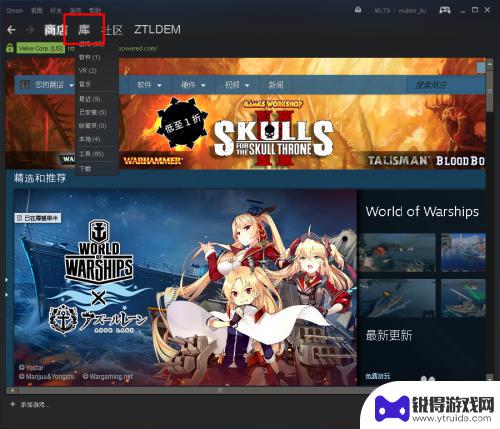
2.进入我们的游戏库
我这里已巫师3为例说明
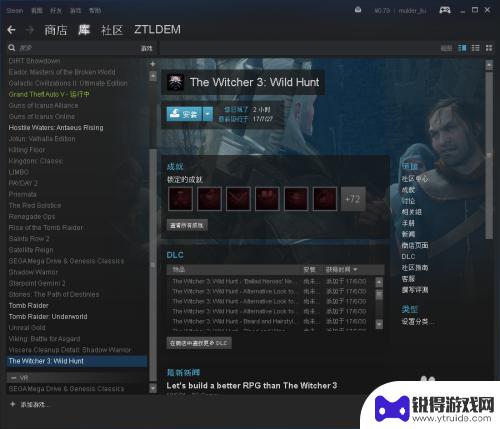
3.在steam客户端的左上角,找到 Steam
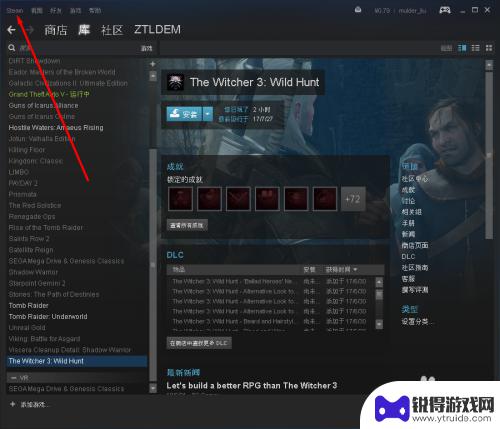
4.单击Steam 在弹出的菜单中找到 备份及恢复游戏
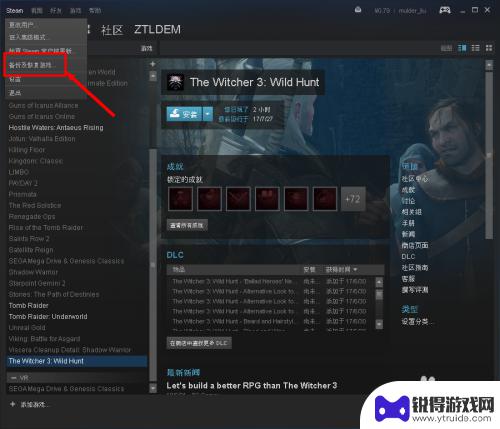
5.在弹出的窗口中,可以看到有2个选项
我们选择恢复之前的备份
点 下一步
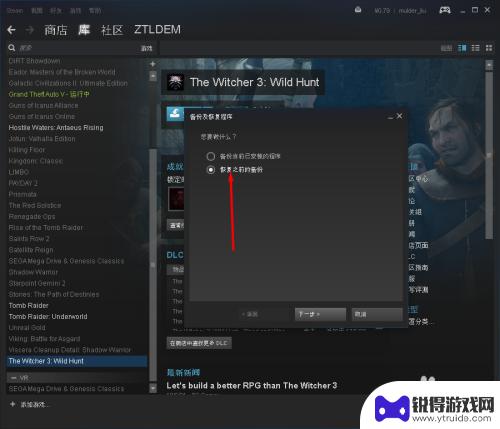
6.在弹出的窗口中,选择要恢复游戏文件所在的目录
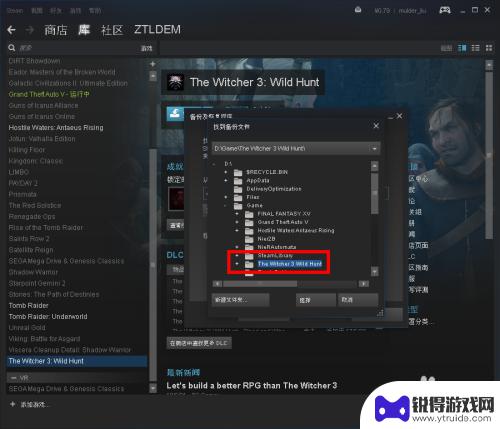
7.我们找到巫师3游戏的备份目录
选择这个目录
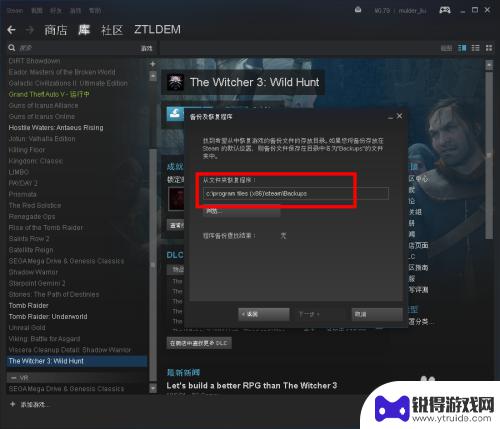
8.目录选择好后,继续下一步
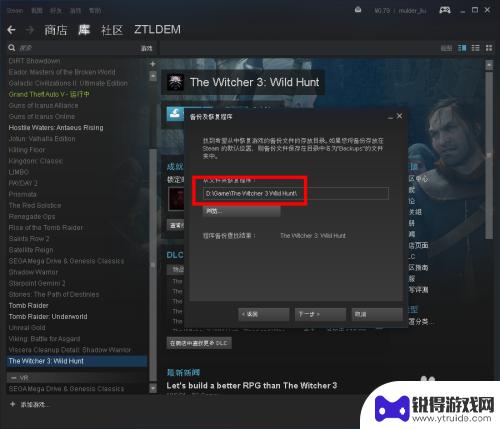
9.紧接着会弹出恢复游戏的详细信息窗口
以及要安装的游戏的位置
配置好安装位置后,点下一步
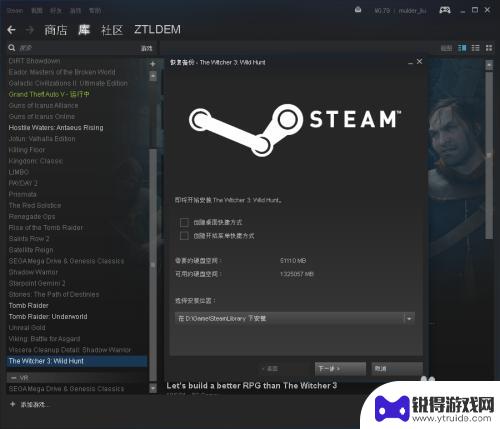
10.在恢复之前,还会要我们同意游戏的协议
点同意就好了
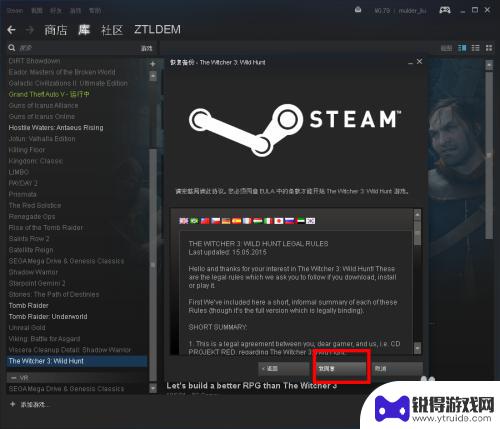
11.接下来就是等待了
会先给游戏分配安装的空间
巫师3游戏有57个G,已经是很大了.所以需要的时间会长一些
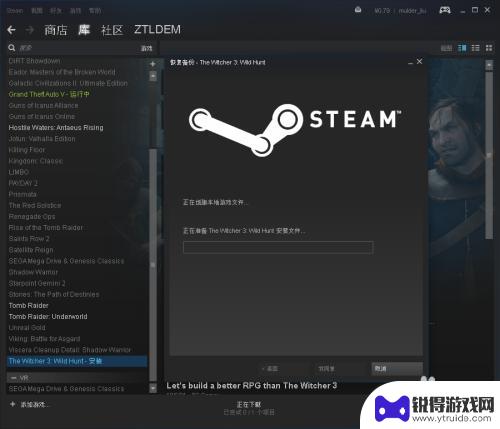
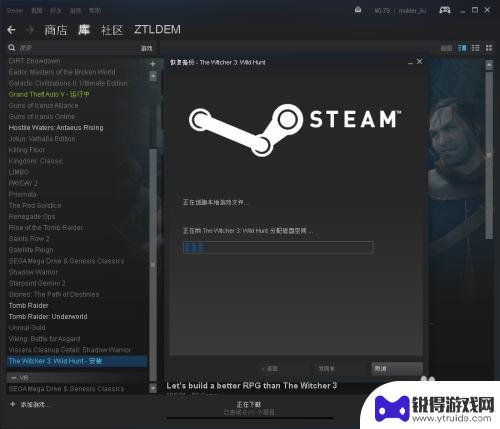
12.等进度条走完之后,会给出提示.游戏已经恢复完成
在进入库中就可以发现,之前的安装已经变为了启动
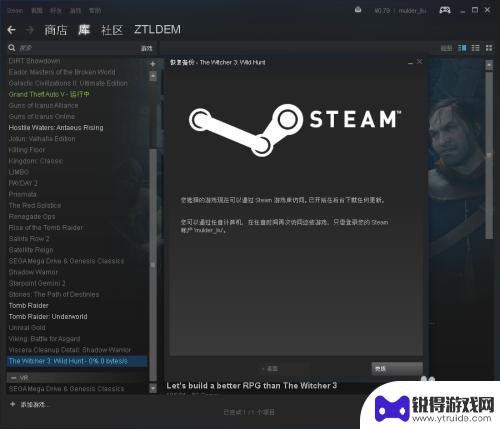
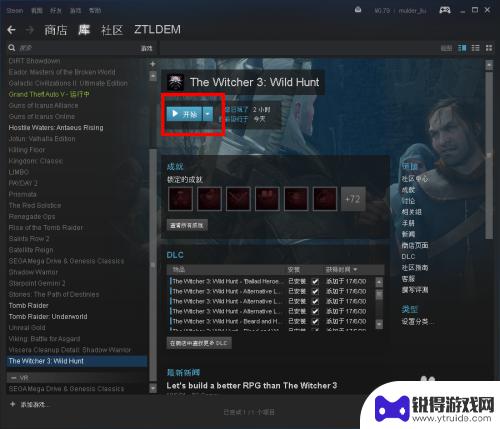
如何记录Steam游戏,以及更详细的游戏攻略,将对大家有所帮助。请继续关注我们的网站,让您畅玩无限!
热门游戏
- 相关攻略
- 小编精选
-
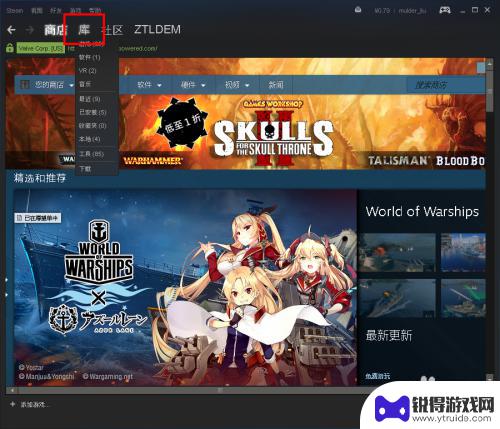
steam刷装备游戏 Steam如何在Win10中还原游戏文件
Steam刷装备游戏 Steam如何在Win10中还原游戏文件是一篇介绍在Windows 10系统中如何还原Steam游戏文件的文章,随着Steam平台的流行和玩家对游戏装备的...
2024-02-14
-
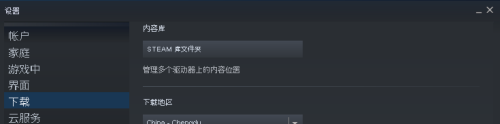
steam怎么命名文件夹 Steam如何更改游戏目录
随着Steam平台上游戏数量的不断增加,许多玩家可能会面临存储空间不足的问题,在这种情况下,更改Steam游戏目录就显得尤为重要。通过更改游戏目录,玩家可以将游戏文件保存在其他...
2024-04-05
-
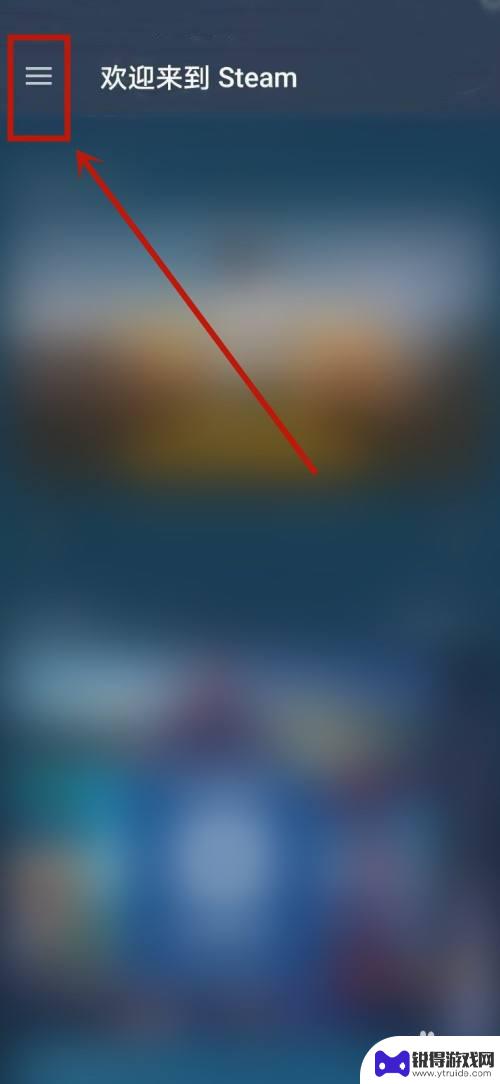
如何关闭steam聊天记录 如何删除Steam聊天记录
如何关闭steam聊天记录,在现今的数字化时代,人们越来越多地依赖于互联网和社交平台来进行沟通和交流,而Steam作为全球最大的游戏平台之一,不仅提供了众多精彩的游戏体验,还提...
2023-11-09
-

steam游戏怎么查看购买记录 steam购买记录在哪里查看
steam游戏怎么查看购买记录,Steam是一款广受欢迎的游戏平台,让玩家能够轻松地购买和下载各类游戏,有时候我们可能会想要查看自己的购买记录,以了解自己购买的游戏信息。如何在...
2023-09-12
-
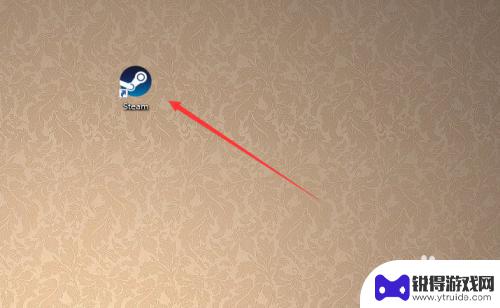
steam密码怎么找回 Steam 忘记密码怎么办
在日常使用电脑的过程中,我们经常会遇到忘记密码的尴尬情况,尤其是在使用Steam平台进行游戏时,忘记密码可能会让我们无法登录,无法享受游戏带来的乐趣。当我们忘记了Steam密码...
2024-02-03
-
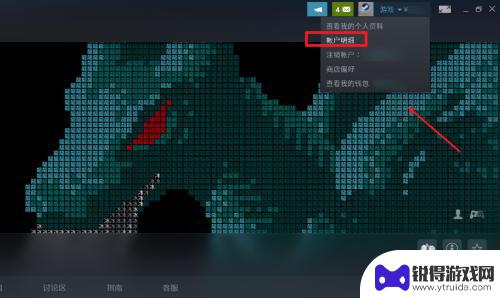
steam怎么打印消费记录 如何查看Steam的消费记录
steam怎么打印消费记录,Steam 是一款广受欢迎的数字游戏发行平台,为众多玩家提供了方便快捷的游戏购买和下载渠道,对于一些用户来说,他们可能会想要了解自己在 Steam ...
2023-08-25
-

三国杀移动版如何免绑 三国杀手机号解绑教程
在玩三国杀移动版游戏时,有时候我们可能会遇到需要更换手机号或解绑手机号的情况,但是很多玩家却不知道如何正确地进行解绑操作,导致账号被绑定在一个无法使用的手机号上。今天我们就来介...
2025-03-16
-

魔镜物语怎么看id 新手玩家游戏ID攻略
在游戏中,每个玩家都有一个独特的游戏ID,这个ID可以代表着玩家在游戏中的身份和角色,对于新手玩家来说,选择一个合适的游戏ID是非常重要的,它不仅能够帮助其他玩家更好地认识你,...
2025-03-16














